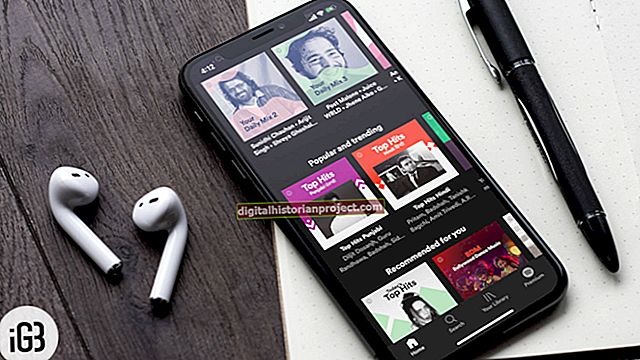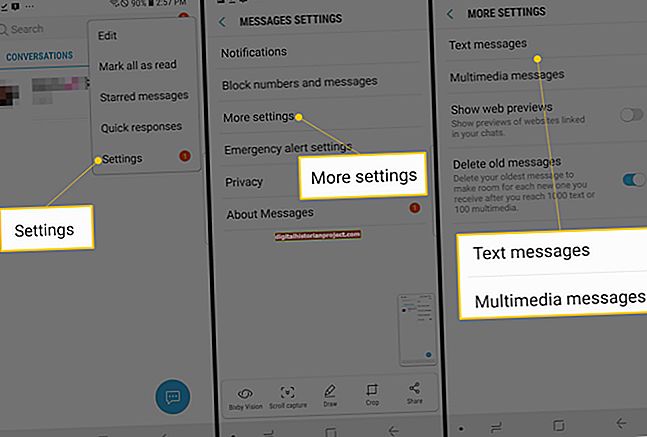பிசி கிளீனர் ஒரு முரட்டு எதிர்ப்பு தீம்பொருள் தயாரிப்பு ஆகும். நிறுவப்பட்டதும், உங்கள் கணினி வைரஸ்கள், ட்ரோஜான்கள் மற்றும் பிற தீம்பொருள் வகைகளால் மோசமாக பாதிக்கப்பட்டுள்ளதாகக் கூறி, ஆபத்தான பாப்-அப்களைக் கொண்டு பயன்பாடு உங்களை மூழ்கடிக்கும். எரிச்சலூட்டும் பாப்-அப் செய்திகள், அறிவிக்கப்பட்ட தொற்றுநோய்களை அகற்ற மென்பொருளை வாங்க உங்களை ஏமாற்றுவதற்காக வடிவமைக்கப்பட்டுள்ளன. உங்கள் கணினியிலிருந்து அல்லது பணியாளரிடமிருந்து பிசி கிளீனரை அகற்ற பல தீம்பொருள் எதிர்ப்பு கருவிகளில் ஒன்றைப் பயன்படுத்தலாம்.
1
நிர்வாகி கணக்கைப் பயன்படுத்தி பாதிக்கப்பட்ட கணினியில் உள்நுழைக. வெறுமனே, கணினி பாதிக்கப்பட்ட நேரத்தில் உள்நுழைந்த கணக்கை நீங்கள் பயன்படுத்தக்கூடாது. பிசி கிளீனர் கணக்கை முழுவதுமாக கடத்திச் சென்றிருக்கலாம், இது தீம்பொருள் எதிர்ப்பு கருவிகளைப் பதிவிறக்குவதையும் ஸ்கேன் இயக்குவதையும் தடுக்கும்.
2
நார்டன் பவர் அழிப்பான், ஸ்பைபோட் தேடல் மற்றும் அழித்தல் அல்லது SUPERAntiSpyware போன்ற தீம்பொருள் எதிர்ப்பு கருவியை பதிவிறக்கி நிறுவவும் (வளங்களைப் பார்க்கவும்). நீங்கள் Spybot அல்லது SUPERAntiSpyware ஐத் தேர்வுசெய்தால், நீங்கள் வரையறைகள் தரவுத்தளத்தைப் புதுப்பிப்பதை உறுதிசெய்க.
3
தொடங்கு என்பதைக் கிளிக் செய்து, “கணினி” மீது வலது கிளிக் செய்து “பண்புகள்” என்பதைத் தேர்ந்தெடுக்கவும்.
4
இடதுபுறத்தில் உள்ள “கணினி பாதுகாப்பு” என்பதைக் கிளிக் செய்க.
5
பாதுகாப்பு அமைப்புகளின் கீழ் “சி” இயக்ககத்தைத் தேர்ந்தெடுத்து “உள்ளமை” என்பதைக் கிளிக் செய்க.
6
வட்டு இட பயன்பாட்டின் கீழ் “நீக்கு” என்பதைக் கிளிக் செய்து, “தொடரவும்” மற்றும் “சரி” என்பதைக் கிளிக் செய்யவும். இந்த செயல்முறை உங்கள் கணினி மீட்டெடுப்பு புள்ளிகளை நீக்கும், எதிர்காலத்தில் உங்கள் கணினியை மீட்டெடுக்க வேண்டுமானால் பிசி கிளீனர் திரும்ப முடியாது என்பதை உறுதி செய்கிறது.
7
கணினி துவங்கும்போது உங்கள் கணினியை மறுதொடக்கம் செய்து “F8” ஐ அழுத்தவும். விண்டோஸ் துவக்க விருப்பங்கள் மெனு தோன்றும்.
8
உங்கள் அம்பு விசையைப் பயன்படுத்தி “பாதுகாப்பான பயன்முறை” என்பதைத் தேர்ந்தெடுத்து “Enter” ஐ அழுத்தவும். பாதுகாப்பான பயன்முறை விண்டோஸை குறைந்தபட்ச இயக்கிகள் மற்றும் துணை அமைப்புகளுடன் மட்டுமே ஏற்றுகிறது மற்றும் நெட்வொர்க்கிங் ஆதரவை முடக்குகிறது. தீம்பொருளை அகற்ற இந்த சூழல் எளிதாக்குகிறது.
9
நிர்வாகி கணக்கைப் பயன்படுத்தி விண்டோஸில் உள்நுழைந்து முழு ஸ்கேன் இயக்கவும். கண்டுபிடிக்கப்பட்ட அனைத்து தொற்றுநோய்களையும் சுத்தம் செய்து கணினியை மீண்டும் பாதுகாப்பான பயன்முறையில் மீண்டும் துவக்கவும்.
10
தொடங்கு என்பதைக் கிளிக் செய்து, தேடல் பெட்டியில் “regedit” (இங்கே மற்றும் முழுவதும் மேற்கோள்கள் இல்லாமல்) என தட்டச்சு செய்து “Enter” ஐ அழுத்தவும்.
11
பின்வரும் பதிவு விசைகள் இன்னும் இருந்தால் அவற்றை நீக்கு:
HKEY_USERS \ S-1-5-21-1172441840-534431857-1906119351-500 \ மென்பொருள் \ மைக்ரோசாப்ட் \ விண்டோஸ் \ கரண்ட்வெர்ஷன் \ ரன் \ â € பிசி-கிளீனர் € = â € œâ € சி: \ நிரல் கோப்புகள் \ பிசி-கிளீனர் \ பிசி -கலீனர். \ AllFilesystemObjects \ shellex \ ContextMenuHandlers \ pcsd, HKEY_CLASSES_ROOT \ CLSID {82297D11-31C1-40B1-960A-BDF40B3B365F} HKEY_LOCAL_MACHINE \ மென்பொருள் \ மைக்ரோசாப்ட் \ விண்டோஸ் \ CurrentVersion \ நீக்குதல் \ பிசி-கிளீனர் HKEY_LOCAL_MACHINE \ மென்பொருள் \ பிசி-கிளீனர் HKEY_LOCAL_MACHINE \ மென்பொருள் \ வகுப்புகள் \ CLSID {82297D11-31C1-40B1-960A-BDF40B3B365F} HKEY_CURRENT_USERS \ மென்பொருள் \ பிசி-கிளீனர்
12
மேலும் ஒரு தீம்பொருள் எதிர்ப்பு ஸ்கேன் இயக்கி, பொதுவாக உங்கள் கணினியை விண்டோஸில் மீண்டும் துவக்கவும்.